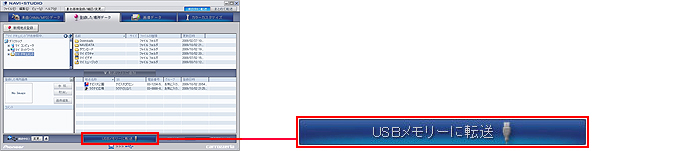本サイトはスタイルシートを使用しております。
お客様がご使用のブラウザはスタイルシート非対応のため、表示結果が異なっておりますが、情報は問題なくご利用いただけます。
登録地点の新規地点登録・編集、「スマートループ ドットログ」「スマートループ 地点情報ダウンロード」でダウンロードした地点情報の読み込み、および編集した地点をUSBメモリー経由でナビゲーション本体に転送できます。
※「ナビスタジオ登録地点データ変換ツール(無料)」をご利用いただくことで、過去に発売されたカロッツェリア対象機種の登録地点データをナビスタジオで読み込み可能な登録した場所データに変換することができます。
パソコンまたはUSBメモリーに保存されているデータを読み込む
パソコンで緯度経度情報を入力して登録した地点を、USBメモリー経由でナビゲーション本体へ転送することができます。または自動設定CDでも転送できます。
1.はじめに、「登録した場所データ」ボタンを押します。
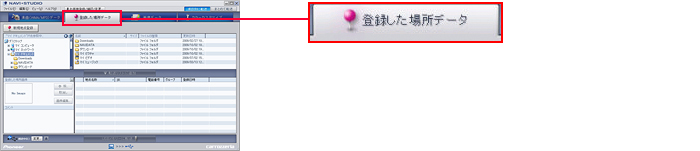

2.[新規地点登録]ボタンを押すと「緯度経度入力」画面になりますので緯度経度を入力します。


3.「地点データ入力画面」が表示されます。各項目を記入します。(※名称は必須となります)


4.新規登録した地点は「New」アイコンで表示されます。
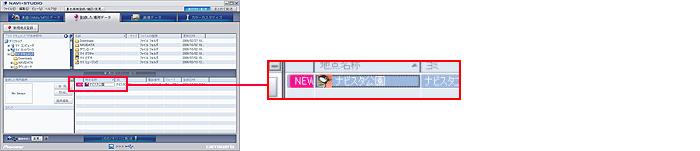

5.【USBメモリーを利用して転送する場合】
「USBメモリーに転送」ボタンを押すと、USBメモリーにデータが転送されます。アイコンは「New」から表示なしに変わります。
転送後、USBメモリーをナビゲーション本体に接続して登録した場所データの更新をします。
詳細はナビゲーション本体の取扱説明書を参照してください。
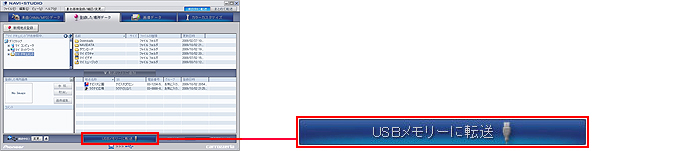
NAVI*STUDIO2 で登録した場所のデータを編集することができます。
1.編集したい場所を選び、右クリックメニューで「プロパティ」を選ぶか、ダブルクリックします。


2.「地点データ入力」画面になります。編集したい項目を記入してOKを押します。


3.編集された地点データは、「New」アイコンで表示されます。
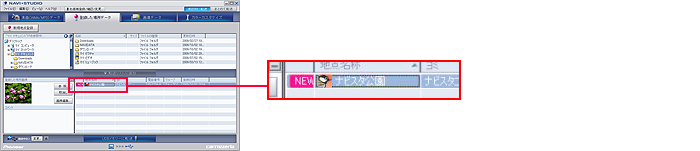
登録した場所のグループ名をNAVI*STUDIO2で編集し、メモリーデバイス経由で、ナビゲーション本体へ転送することができます。
1.はじめに、「登録した場所データ」ボタンを押します。
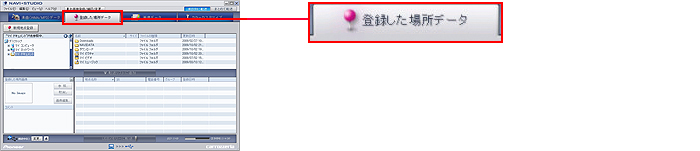

2.「編集」メニューまたは右クリックメニューから「グループ名の編集」を選択します。
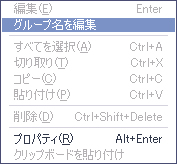

3.グループ名の編集画面が表示されます。グループ名を編集し、OKボタンを押します。
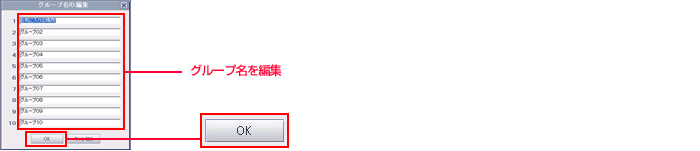

4.「USBメモリーに転送」ボタンを押すと、転送リストにある登録した場所データとグループ名が転送されます。
転送後、USBメモリーをナビゲーション本体に接続して登録した場所データを読み込み、グループ名を反映させます。
詳細はナビゲーション本体の取扱説明書を参照してください。

パソコンまたはUSBメモリーに保存した地点データを、NAVI*STUDIO2 で読み込むことができます。
※自宅の地点データは読み込み後、USBメモリーへ保存することができますが、NAVI*STUDIO2で表示/編集はできません。
1.「登録した場所データ」ボタンを押します。画面左上のフォルダ指定部で、NAVI*STUDIO2 に読み込みたい登録地点ファイルが保存されているフォルダを選択します。
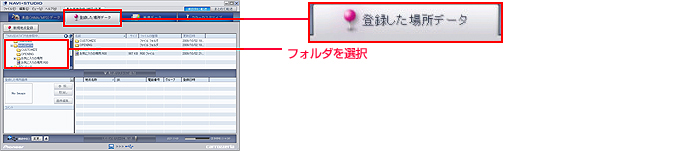

2.【登録地点ファイル内の地点データを全て読み込みたい場合】
登録地点ファイルを選択して、「転送リストに追加」ボタンを押下すると、地点データが転送リストに追加されます。
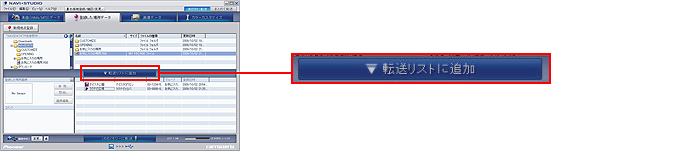

3.【登録地点ファイル内から地点データを選んで読み込みたい場合】
NAVI*STUDIO2 で読み込みたい登録地点ファイルをダブルクリックすると、ファイル内の地点データが一覧表示されます。
一覧の中から読み込みたい地点データを選択して「転送リストに追加」ボタンを押下すると、地点データが転送リストに追加されます。
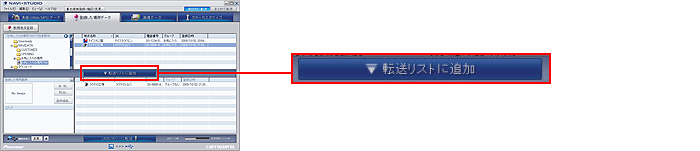
「スマートループ ドットログ」「スマートループ 地点情報ダウンロード」からダウンロードした地点情報を読み込みます。
1.NAVI*STUDIO2 を起動し、「登録した場所データ」ボタンを押します。
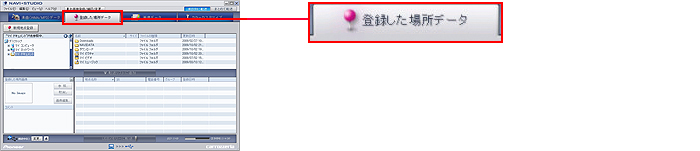

2.「ファイル」メニューから「登録した場所データを新規読み込み」または「登録した場所データを追加読み込み」を選択します。
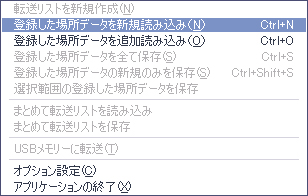

3.地点データファイルを開くダイアログで、ダウンロードした地点データファイル(*.dat)を選択し、「開く」ボタンを押すと、転送リストに地点情報が追加されます。
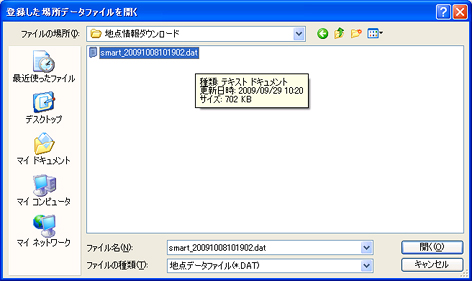

4.「USBメモリーに転送」ボタンを押すと、USBメモリーにデータが転送されます。
転送後、USBメモリーをナビゲーション本体に接続して登録した場所データの更新をします。
詳細はナビゲーション本体の取扱説明書を参照してください。